كيفية إنشاء شجرة عائلة في برنامج PowerPoint

شجرة العائلة هي مخطط هرمي يفصل العلاقة بين أفراد العائلة . يمكنك إنشاء شجرة العائلة الخاصة بك في PowerPoint باستخدام أحد رسومات SmartArt العديدة ذات النمط الهرمي من Microsoft. إليك الطريقة.
للبدء ، افتح PowerPoint وانتقل إلى علامة التبويب "إدراج".
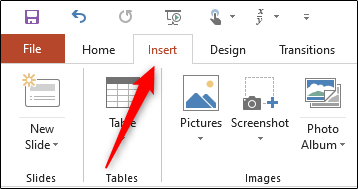
في مجموعة "الرسوم التوضيحية" ، انقر فوق "SmartArt".
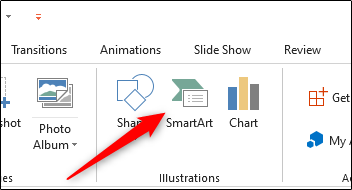
ستظهر نافذة "اختيار رسم SmartArt". في الجزء الأيمن ، انقر فوق علامة التبويب "التسلسل الهرمي".
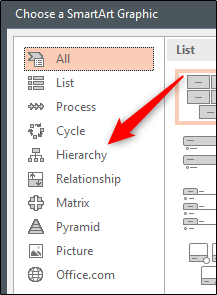
سترى الآن مجموعة صغيرة من رسومات SmartArt المتدرجة.
بالنسبة إلى أشجار العائلة القياسية ، يعد خيار " المخطط التنظيمي " خيارًا مثاليًا.
ومع ذلك ، يمكنك اختيار أي رسم SmartArt يناسبك بشكل أفضل.
حدد الرسم البياني الذي ترغب في استخدامه بالنقر فوقه.
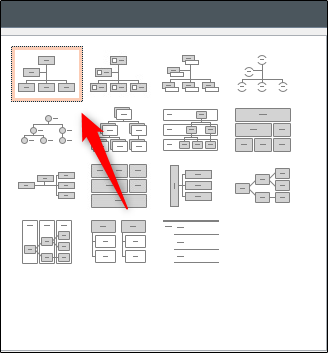
بمجرد تحديده ، ستظهر معاينة ووصف للمخطط في الجزء الأيمن. انقر فوق "موافق" لإدراج الرسم البياني.
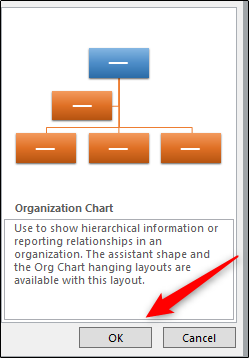
مع إضافة المخطط إلى العرض التقديمي الخاص بك ، يمكنك البدء في إدخال أسماء أفراد العائلة في كل مربع ذي صلة.
قم بذلك عن طريق النقر فوق المربع وكتابة اسمه. سيتم تغيير حجم النص ليلائم المربعات تلقائيًا.
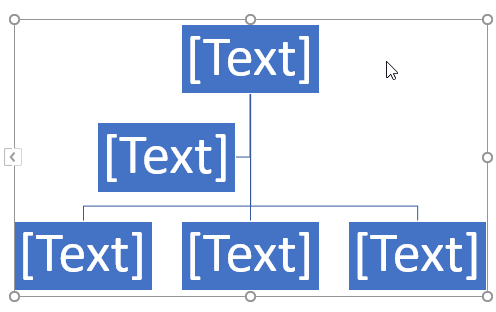
يمكنك حذف المربعات التي لا تحتاجها عن طريق النقر فوق المربع لتحديده ثم الضغط على مفتاح "حذف" على لوحة المفاتيح.
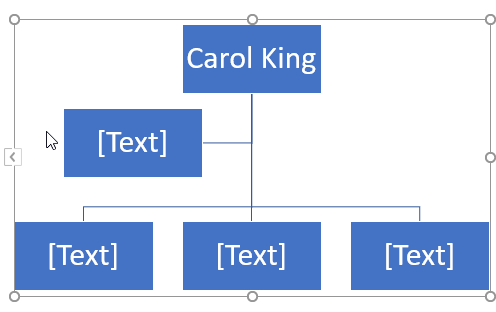
يمكنك أيضًا إضافة مربعات إضافية أسفل أو أعلى مواقع معينة. للقيام بذلك ، قم بتمييز المربع بالنقر فوقه.
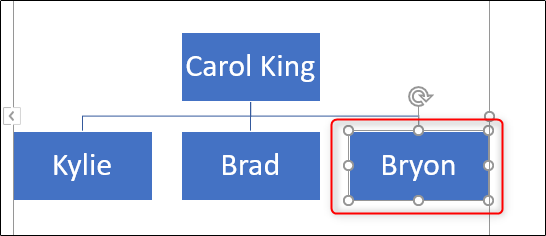
بعد ذلك ، انقر فوق علامة التبويب "تصميم" في مجموعة "أدوات SmartArt".
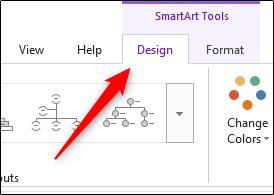
في مجموعة "إنشاء رسم" ، انقر على السهم بجوار خيار "إضافة شكل".
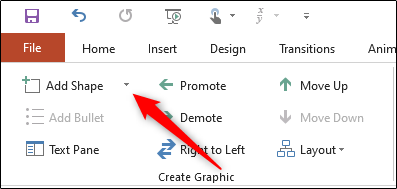
سوف تظهر القائمة المنسدلة. يعتمد الخيار الذي تحدده من القائمة على المكان الذي تريد وضع المربع فيه فيما يتعلق بالمربع المحدد حاليًا. إليك ما يفعله كل خيار:
- إضافة شكل بعد: إضافة مربع إلى اليمين ، وعلى نفس المستوى ، من المربع المحدد.
- إضافة شكل قبل: إضافة مربع إلى اليسار ، وعلى نفس المستوى ، من المربع المحدد.
- إضافة الشكل أعلاه: يضيف مربعًا أعلى المربع المحدد.
- إضافة شكل أدناه: إضافة مربع أسفل المربع المحدد.
- إضافة مساعد: يضيف مربعًا بين مستوى المربع المحدد والمستوى أدناه.
في هذا المثال ، بافتراض أن شخصيتنا الخيالية Bryon لديها طفل ، سنستخدم خيار "Add Shape below".
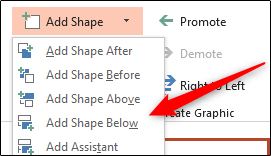
سيظهر مربع الآن أسفل المربع المحدد.
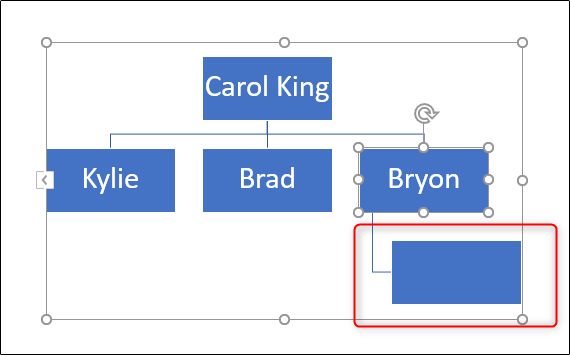
بمجرد وضع المربع ، أدخل اسم فرد العائلة المعني. كرر هذه الخطوات حتى تكتمل شجرة عائلتك.
يمكنك أيضًا تعديل التصميم أو تغيير لون المخطط. انقر فوق المخطط لتحديده ثم انقر فوق علامة التبويب "تصميم".
في مجموعة "أنماط SmartArt" ، سترى مجموعة من الأنماط المختلفة للاختيار من بينها ، بالإضافة إلى خيار تغيير الألوان.
انقر فوق خيار "تغيير الألوان" لإظهار قائمة منسدلة ، ثم حدد نظام الألوان الذي تفضله.
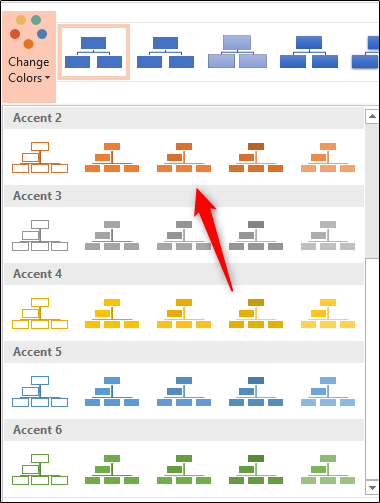
بعد ذلك ، اختر نمطًا يعجبك من المجموعة في مجموعة "أنماط SmartArt". سنستخدم خيار "Inset".
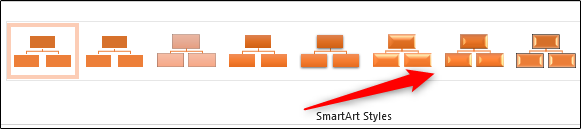
سيتخذ المخطط الخاص بك اللون والأسلوب المختارين.
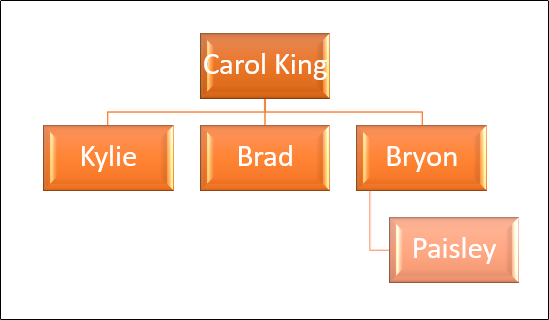
العب مع الأنماط والألوان حتى تجد أفضل ما يناسبك.
يعد إنشاء شجرة عائلة أمرًا مثيرًا ، ولكنه دائمًا جهد تعاوني. يمكنك أن تطلب من أفراد العائلة التعاون معك في العرض التقديمي لضمان عدم استبعاد أي فرد من أفراد العائلة. وتذكر مشاركة العرض التقديمي مع عائلتك بمجرد اكتمال شجرة العائلة!


